Абсолютно все актуальные браузеры, в их числе и Opera, обладают опцией сохранения паролей. Это удобно – не нужно хранить и постоянно вводить данные для входа на определенный сайт. Иногда нужно воспользоваться учетной записью на другом устройстве, поэтому важно знать, как посмотреть все имеющиеся пароли в опере. В этом нет ничего сложно: данные для входа можно увидеть, как на мобильной, так и на веб версии браузера.
Как посмотреть сохраненный пароль в Опере на ПК и ноутбуке
Для веб версии Opera разработчики предусмотрели два варианта хранения ключей доступа к учетным записям:
- в среде обозревателя;
- в виде файла на жестком диске.
В обозревателе просматривать ключи доступа удобнее, также в нем удобный список сохраненных ключей, по которому проще ориентироваться. Чтобы увидеть пароли в Опере через браузер потребуется:
- В запущенном браузере найти раздел «Меню» – он расположен слева в верхней части рабочей области обозревателя.
- В выпадающем меню понадобится кликнуть на строку «Настройки». Для вызова можно использовать сочетание Alt+P.

- На открывшей странице поиск подраздела с паролями можно произвести двумя способами: введя слово «Пароли» в строку поиска по настройкам (справа вверху), либо вручную проследовать по пути из подразделов «Дополнительно» – «Безопасность». Если пролистать страницу, то пароли будут чуть ниже.

Шаг 1 - Далее можно открыть и просмотреть сохраненные ключи доступа.

На этой странице можно произвести следующие действия:
- Поиск – актуально если сохранены данные с большого количества сайтов.
- Имеется бегунок, дающий команду сохранить или не запоминать пароль в опере.
- Настройка автоматического входа – используются сохраненные имя пользователя (login) и пароль (passwords).
- Можно копировать пароль, нажав на троеточие справа от строки с данными.
- Если пользователь указал список сайтов, на которых он запретил сохранять пароли, они отобразятся в перечне внизу.
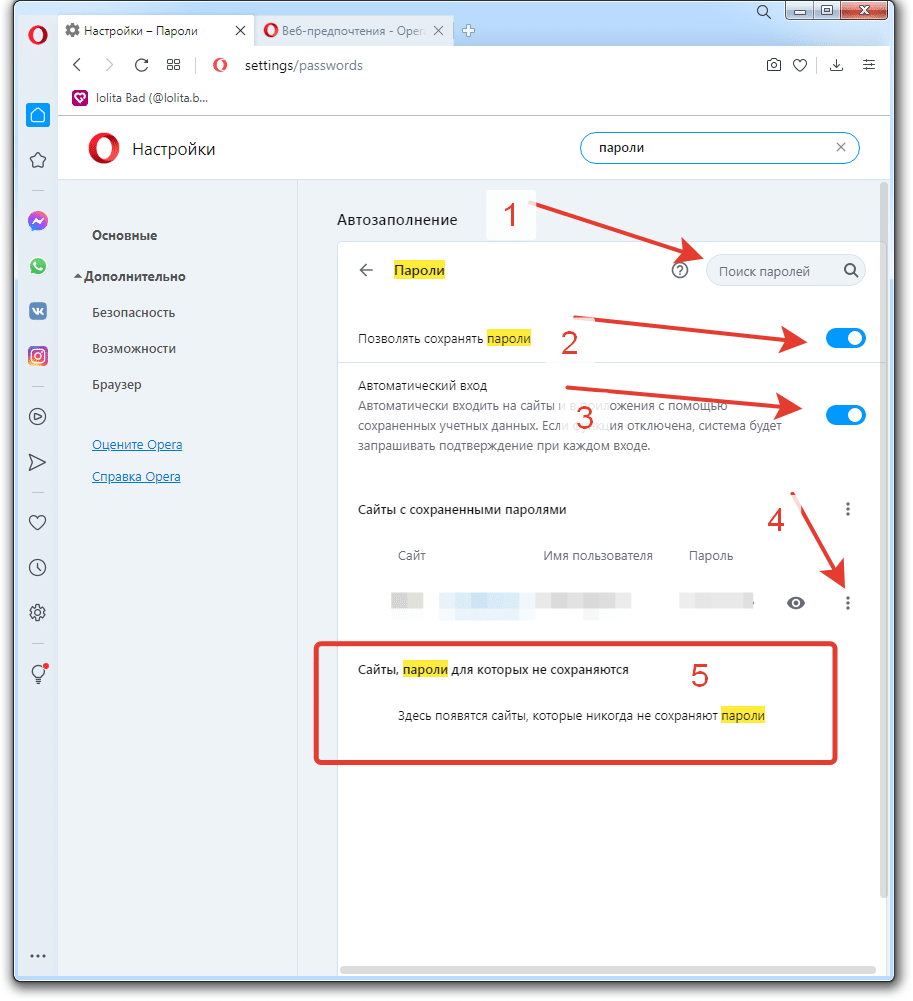
Как посмотреть пароль в Опере на смартфоне и планшете
Для мобильной версии просмотреть пароли в браузере Opera получится почти также, как и на компьютере, вне зависимости от операционной системы смартфона. Есть незначительные различия в расположении основных элементов интерфейса. Необходимо выполнить следующие действия:
- Запустить средство просмотра веб страниц на мобильном устройстве. Значок меню здесь располагается в нижнем правом углу в виде круглого символа с профилем человека внутри. Нажимаем на него.

- Мы оказываемся в меню пользователя браузера. В зависимости от разрешения и размеров экрана устройства раздел «Пароли» может быть виден сразу. Если нет, нужно немного заскроллить экран вниз и нужный пункт появится.

- В данном разделе размещаются сохраненные пары логинов и ключей для входа на сайты, где пользователь регистрировал учетные записи. Процедуры аналогичны для мобильной и веб версии браузера.

Где хранятся пароли Оперы
При рассмотрении вопроса о просмотре ключей в веб версии браузера мы выяснили, где в опере хранятся все пароли. Данные от учетных записей, помимо обозревателя, имеют копию. Она хранится в виде файла на жестком диске – под именем «Login Data». Если скопировать данный объект, то сохраненные ключи в опере можно перенести на другое устройство целиком со всех ресурсов. Директория хранения файла на компьютере определяется следующим образом:
- Переходим в главное меню. Необходимо открыть раздел «Справка», а в нем – подраздел «О программе».

- На странице представлена информация о браузере, в частности актуальная установленная версия. Нам необходимы директории сохранения пользовательских файлов – строка «Профиль».
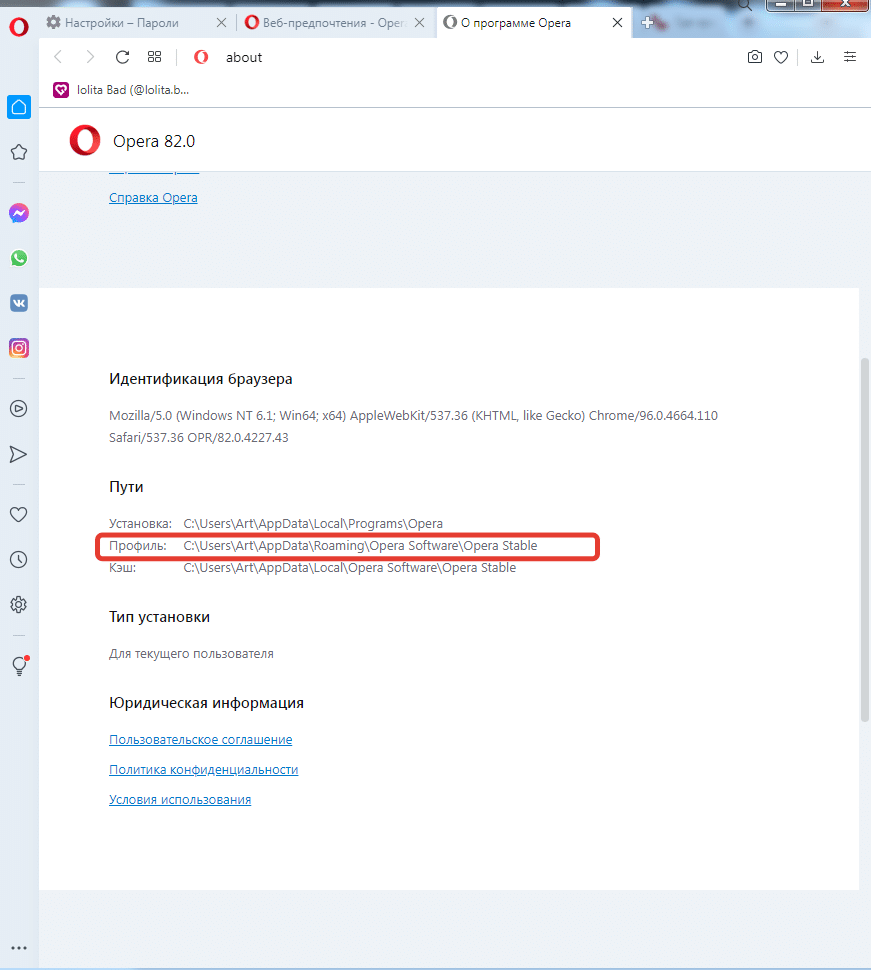
- Адрес расположения копируем и вставляем в Проводник операционной системы. Можно использовать любую менеджер файловых систем, аналогичный Проводнику.

Файл может быть использован для переноса ключей, именно в нем опера хранит все логины от существующих учетных записей. Посмотреть сохраненные логины с его помощью не удастся – внутри данные закодированы в виде таблицы SQL.
Независимо от версии ОС, Windows 10 или 7, пароли в браузере opera легко найти и просмотреть. Обозреватель позволяет производить сохранение паролей либо можно сформировать список ресурсов, ключи к которым не будут запоминаться. При необходимости, скопировав закодированный файл с паролями, можно восстановить все данные или перенести их между устройствами на разных платформах.













Иногда так бывает, открываешь вкладку с паролями в браузере, а он там не сохранился 🙂 Лучше отдельно записывать где-то.